1. Celá tabuľka jedným klikom
Ak si chcete označiť celú tabuľku, isto viete kombináciu Ctrl + A. No úplne stačí kliknúť na ten maličký štvorček s trojuholníčkom medzi riadkom 1 a stĺpcom A.
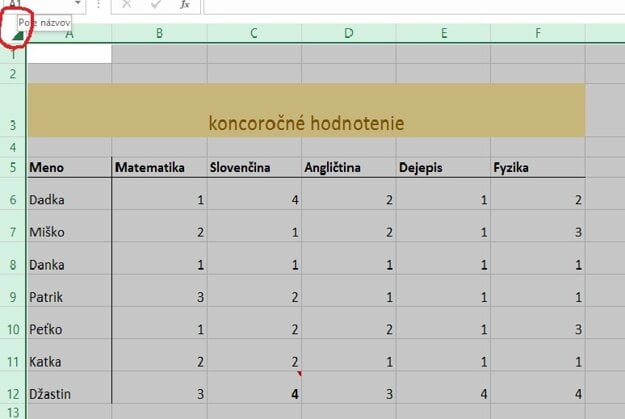 (zdroj: Katka Norková feat. skicár)
(zdroj: Katka Norková feat. skicár)2. Premiestnite riadky do stĺpcov
Skopírujte bunky, ktoré potrebujete premiestniť, prekliknite sa do vedľajšej bunky, pravým tlačidlom na myške vyberte Prilepiť špeciálne a vyberte možnosť Transponovať. Voila!
3. Vyznačenie stĺpca a riadku
Poznáte to, keď chcete vyznačiť celý 200-riadkový stĺpec a ťaháte vyznačovacie okienko dole a dole a potom sa musíte zas vracať, pretože ste ho potiahli priďaleko? Skúste Ctrl + Shift + šípka dole (pre stĺpec) a Ctrl + Shift + šípka doprava (pre riadok).
 (zdroj: imgflip.com)
(zdroj: imgflip.com)4. Clip Art v grafe
Váš graf nemusí byť taký, ako všetky ostatné – proste nudný. Po vytvorení grafu vyznačte stĺpček pravým tlačidlom a vyberte Formátovať údajový bod. Potom už len stačí v kategórii výplň nastaviť obrázok alebo textúru, poprípade pri farbách nastaviť nejaký pekný prechod.
5. Komentáre ako z komiksu
Rovnako ako grafy, ani komentáre nemusia byť nudnými štvorčekmi. V paneli rýchleho prístupu najprv pridáte zmenu tvaru a to tak, že kliknete (opäť) pravým tlačítkom na panel, zvolíte Prispôsobenie panela s nástrojmi Rýchly prístup, v kategórii Prispôsobenie zakliknete Vybrať príkazy z: Všetky príkazy, a potom pohľadáte Zmena tvaru. Keď už to máte, vybraný komentár si označte (kliknutím na upraviť komentár) a z Rýchleho prístupu, Zmena Tvaru si vyberte tvar, aký svojmu komentáru chcete dať.
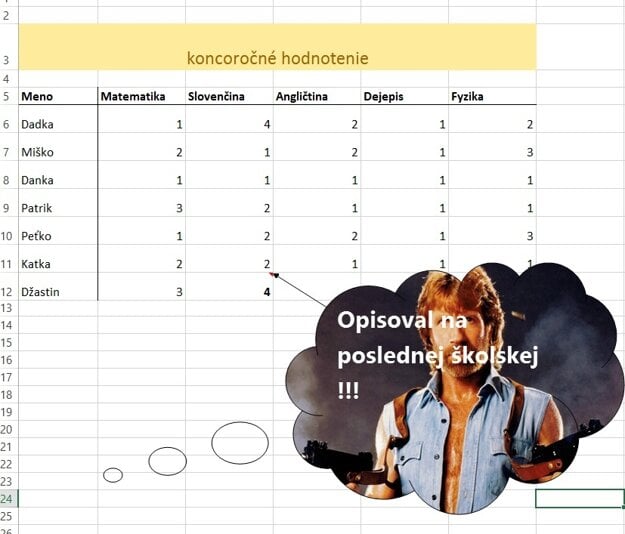 (zdroj: Chuck Norris feat. skicár)
(zdroj: Chuck Norris feat. skicár)6. Telefónne čísla
Vyznačiť bunku, kliknúť pravým tlačítkom, vybrať Formátovanie bunky, možnosť špeciálne, telefónne číslo a národné prostredie, samozrejme, slovenské. A je to! Nezabudnite však dať za kódom krajiny medzeru a + zameniť za 00.
7. Mená
Máte zoznam mien v dvoch stĺpcoch Meno a Priezvisko a chceli by ste to mať v jednej bunke? Nie, už to nemusíte všetko prepisovať. Prepíšte iba prvé meno a potom potiahnite označenú bunku smerom nadol. Skopíruje sa vám síce najprv to isté meno, no pravým klikom na štvorček, ktorý sa vám hneď ukáže a výberom Dynamické dopĺňanie dosiahnete, čo ste chceli.
8. Mená po druhé
Ak potrebujete urobiť presný opak a teda rozdeliť meno a priezvisko do dvoch samostatných buniek, kliknite v hornej lište na sekciu Údaje a potom na ikonu Text na stĺpce. Potom vyberte Pevnú šírku, pokračovať ďalej a nakoniec povoliť zmenu.

9. Poznámka
Chcete z tabuľky vybrať len niektoré textové údaje, ktoré chcete zobraziť inde v jednej bunke? Urobte to rovnako ako keď sčítavate čísla, len namiesto + použite &.
10. Poradové čísla
Niekedy potrebujete, aby čísla začínali 0, napríklad chcete označiť položku číslom 001, no milý Excel vám automaticky u toho urobí len 1. Fintou je vložiť na začiatok apostrof! Takto napísané číslo '001 sa vám potom v bunke zobrazí presne tak, ako ste si priali.
 Mémcyklopédia: Ako vznikli vtipy o Sulíkovi a Exceli? Čítajte
Mémcyklopédia: Ako vznikli vtipy o Sulíkovi a Exceli? Čítajte








































